在线模式以及离线模式下都提供了 在线 > 多重下载... 命令。该命令包含项目中所有已选应用程序的生成和代码生成运行。除对这些应用程序进行语法检查(生成过程)外,还会生成相关应用程序代码并加载到相关控制器。在已选择进行下载的每个应用程序的项目文件夹中,都将会创建一个对应的编译信息文件 <项目名称>.<设备名称>.<应用程序 ID>.compileinfo。
在您执行多重下载... 命令之后,将在以下对话框中提供项目中包含的所有应用程序的列表:
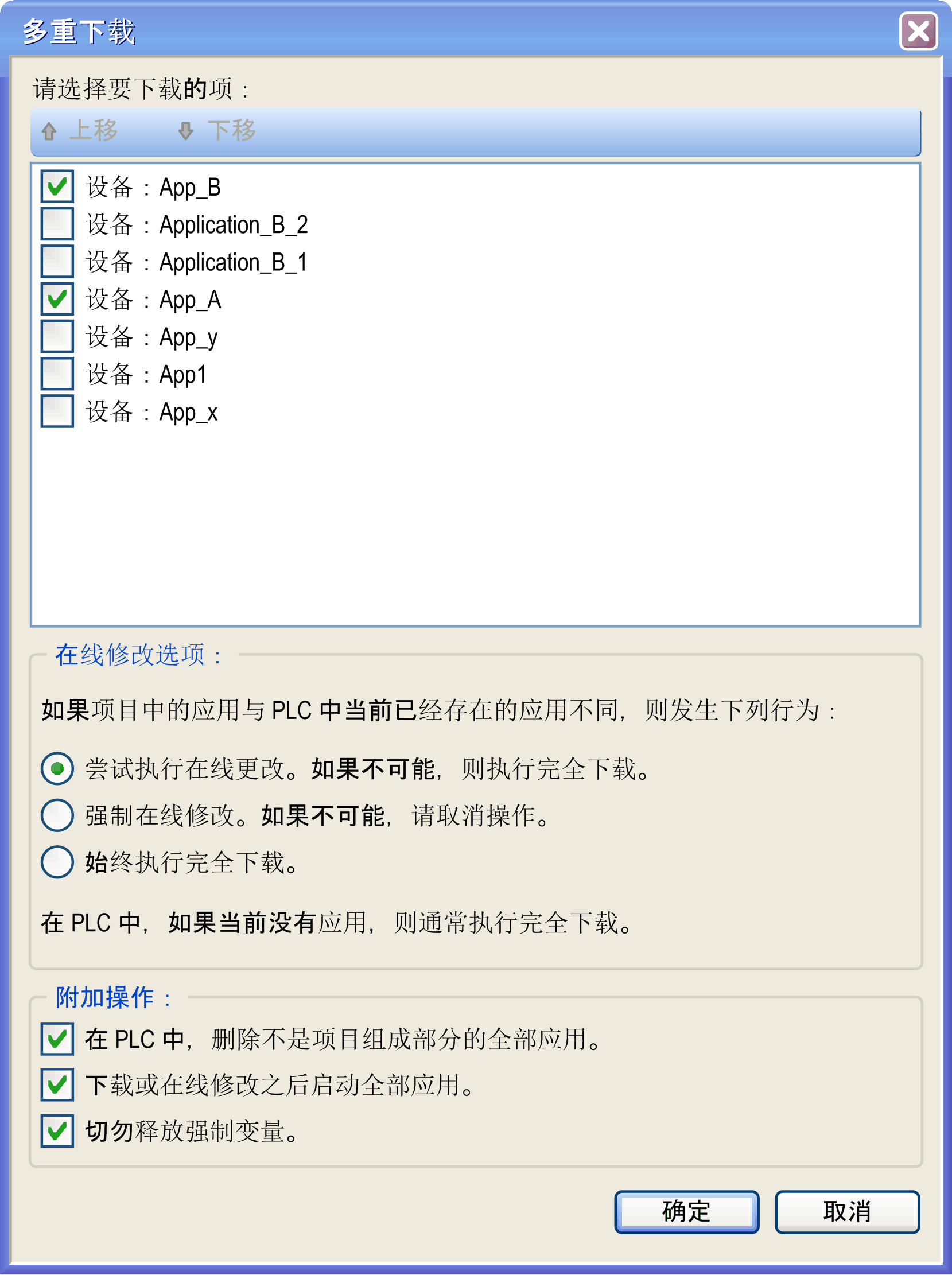
您可以选择 1 个或多个应用程序,即使多个应用程序不下载到相同设备上。默认情况下,将激活所有最高级别的应用程序或上次选择的应用程序。
注意: 所选应用程序将按该对话框中所列的顺序下载。基本上,这是一个字母顺序列表。当应用程序之间存在相关性时,这种下载可能会产生问题。因此,必要时请借助于上移和下移按钮来更改下载顺序。
下面段落中是应用程序树中应用程序层级的一个示例,默认情况下,该层级会产生上面对话框中所示的下载顺序。
应用程序树中的应用程序示例
App_A
- App_x
- App_y
- App1
App_B
- Application_B_1
- Application_B_2
如果选择下载的应用程序不同于之前已下载到控制器的上一版本,则您可进行以下选择:
|
选项 |
描述 |
|---|---|
|
尝试执行在线更改。如果不可能,则执行完全下载。 |
默认情况下,此选项已选中。所选应用程序的已修改部分将在控制器上被修改,而只有所选应用程序的新创建部分将下载到控制器。 |
|
强制在线修改。如果不可能,请取消操作。 |
如果不能执行(至少一个)所选应用程序的在线修改(例如,之前已执行命令清除全部或 Clean Application),则不执行下载。 |
|
通常执行全下载。 |
无论控制器上已存在的版本如何,都会将所选应用程序的所有部分重新加载到控制器。 |
对于控制器上尚不存在的应用程序,将自动执行一次完全下载。
另外,您还可以决定(通过激活相应的复选框)
o是否删除控制器上不再是该项目一部分的现有应用程序
o是否在执行下载/在线修改之后启动所选应用程序。
假设下载目标各自的运行/停止输入发出进入“运行”状态的命令,则下载或在线修改之后启动全部应用选项将以“运行”状态重新启动所有这些目标,无论这些目标在启动多重下载之前的上一个控制器状态如何。如果您不希望所有目标控制器都以“运行”状态重新启动,请取消选择此选项。此外,在使用多重下载选项之前,请在虚拟或非生产环境中测试对应用程序进行的修改,确认目标控制器和连接的设备是否具备 RUNNING 状态下的预期条件。
|
|
|
意外的设备操作 |
|
请务必先验证应用程序是否对于所有目标控制器和设备都按预期方式运行,然后再于选择了“下装或在线修改之后启动全部应用”选项的情况下发出“多重下载…”命令。 |
|
不遵循上述说明可能导致人员伤亡或设备损坏。 |
注意: 与正常下载不同,在多重下载过程中,EcoStruxure Machine Expert 不提供用于创建启动应用程序的选项。您可以通过选择各个目标控制器上的在线菜单中的创建启动应用,随时手动创建启动应用程序(控制器必须处于“停止”状态才能执行此操作)。
请注意,类型为 PERSISTENT 的变量通常不会初始化。相反,如果数据布局发生更改,则这些变量将会自动初始化。
在激活了选项切勿释放强制变量的情况下,如果包含强制变量的应用程序已经在控制器上,或者如果此应用程序的实现已被更改,那么便会禁止下载。在多重下载-结果对话框中,将为此应用程序显示消息错误:跳过,因为一个或多个变量已强制。
在通过单击确定确认对话框中的设置后,首先将对所选的所有应用程序执行一次语法检查。从此时开始,在执行下载前,必须验证与相关设备的每个应用程序通信。
在显示了所选应用程序的列表(其中含有针对每个应用程序执行的操作的详细信息)之后,可认为下载已完成。
对话框多重下载 - 结果
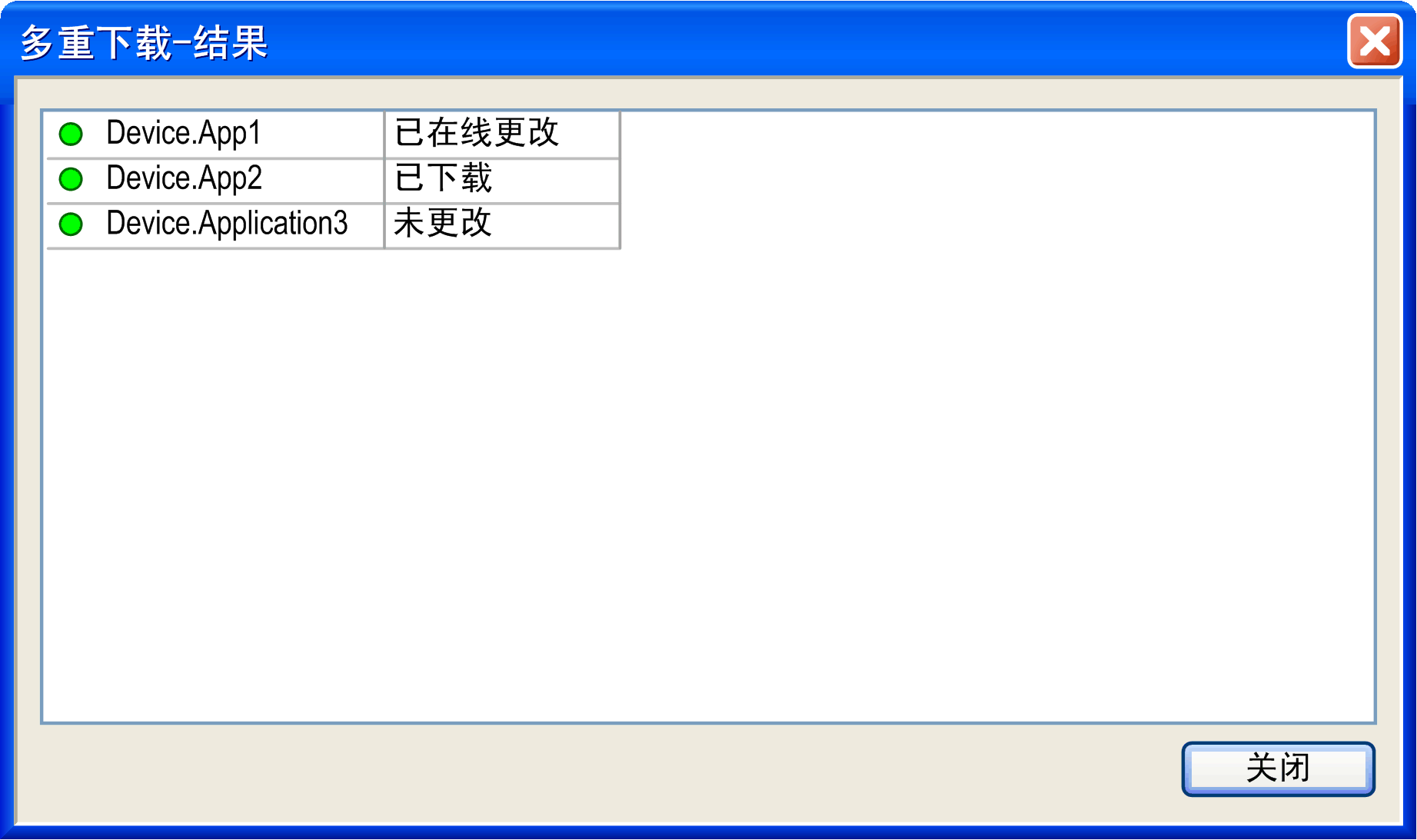
如果在相应设备的通讯设置中激活了选项安全在线模式,则必须在调用此命令后进行确认。
如果您使用多重下载...命令来将应用下载到 HMI 或 HMI 控制器,则应注意,Vijeo-Designer 实时系统不会因这个进程而自动更新。
如要手动升级 Vijeo-Designer Runtime,请执行命令工具 > 外部工具,然后选择下载固件 HMI 来启动 Vijeo-Designer Runtime Installer。
多重下载对话框让您能够将配置下载到 DTM 设备。
在待下载项的列表中,DTM 应用程序以如下格式列出:
<控制器名称>:<协议管理器名称>:All attached devices
示例:MyController: Industrial_Ethernet_Manager: All attached devices
注意: 将配置下载到 DTM 设备之前,请确认 DTM 设备处于允许此操作的状态下。
(比如)某些驱动器就不允许在运行状态下下载配置。如果您的控制器应用程序将 DTM 设备置于了妨碍配置下载的状态下,请考虑取消选择下载或在线修改之后启动全部应用选项。